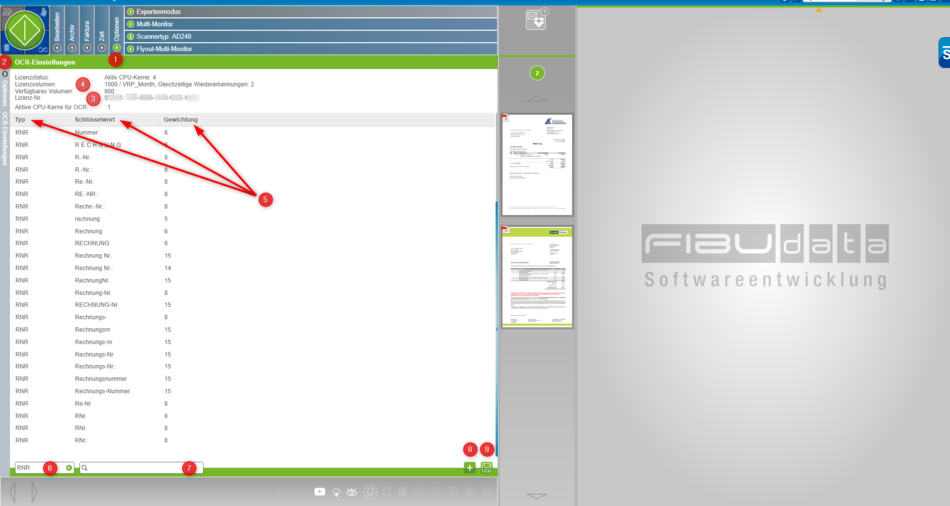OCR - Einstellungen
Die OCR Programmierung it ein Programmtool. welches durch einen Drittanbieter gestellt wird und in FIBUscan integriert wurde. Die Einrichtung erfolgt durch unseren Support bei der Erstinstallation je nach den uns von Ihnen vorliegenden Daten als Einzelplatz oder Serverversion.
Die von Ihnen vorzunehmenden Einstellungen zur OCR Programmierung erfolgt über den Bereich
(1) Optionen
(2) OCR Einstellungen.
(3) Hier sehen Sie den für Ihre Installation aktivierten Lizenzcode.
(4) in dieser Ansicht werden auch die sonstigen Daten der Installation zur Information hinterlegt. Für Änderungen in diesem Bereich nehmen Sie bitte mit dem Support Rücksprache.
(5) In der Aufstellung der Datentypen können Sie
(6) über die Dropdown Funktionen alle Datentypen anzeigen lassen , oder einen bestimmten Typ auswählen. Dann werden alle Vorbelegungen angezeigt,mit Schlüsselwort, d.h. dem Bezugswort, mit welchem die Programmierung nach dem Datum sucht, und der Gweichtung, mit welcher die Programmierung die Reihenfolge festlegt, nach welcher innerhalb des Rechnungsdokumentes nach dem Datum gesucht wird.
Haben Sie auf einem Beleg Ihres Lieferanten ein Schlüsselwort gefunden, auf welches die OCR Programmierung nicht reagiert hat, geben Sie bitte dem Support zur Ergänzung Bescheid, oder tragen dieses selber nach.
(7) Sie suchen innerhalb des betreffenden Typus das Schlüsselwort, und sollte dies in der vorliegenden Form noch nicht erfasst sein, stellen Sie per Suchfunktion sicher, dass dieser Begriff nicht in einem anderen Typ ggf. als Schlüsselwort dient.
(8) Ergänzen Sie Ihre Typenvorlage, indem Sie diesen Button aktivieren, und tragen Sie den Typ, das Schlüsselwort in der von Ihnen gewünschten Form und die Gweichtung ein.
(9) Speichern Sie zum Anschluss den neuen Eintrag
C:\Users\Arnold\Dropbox\FIBUscan Handbuch\Bilder\OCR\ OCR Einstellungen 3